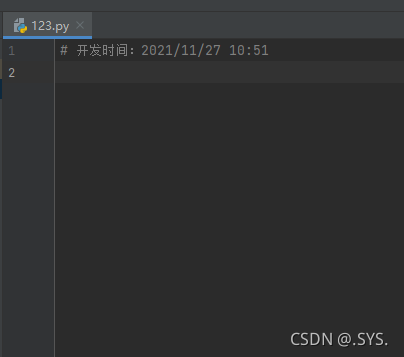python
下载
Welcome to Python.org
在python官网上选择合适的版本进行下载安装
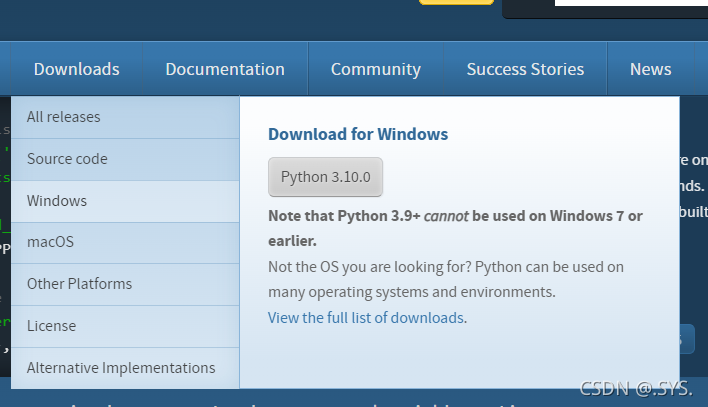
这里我选择的是windows系统进行安装
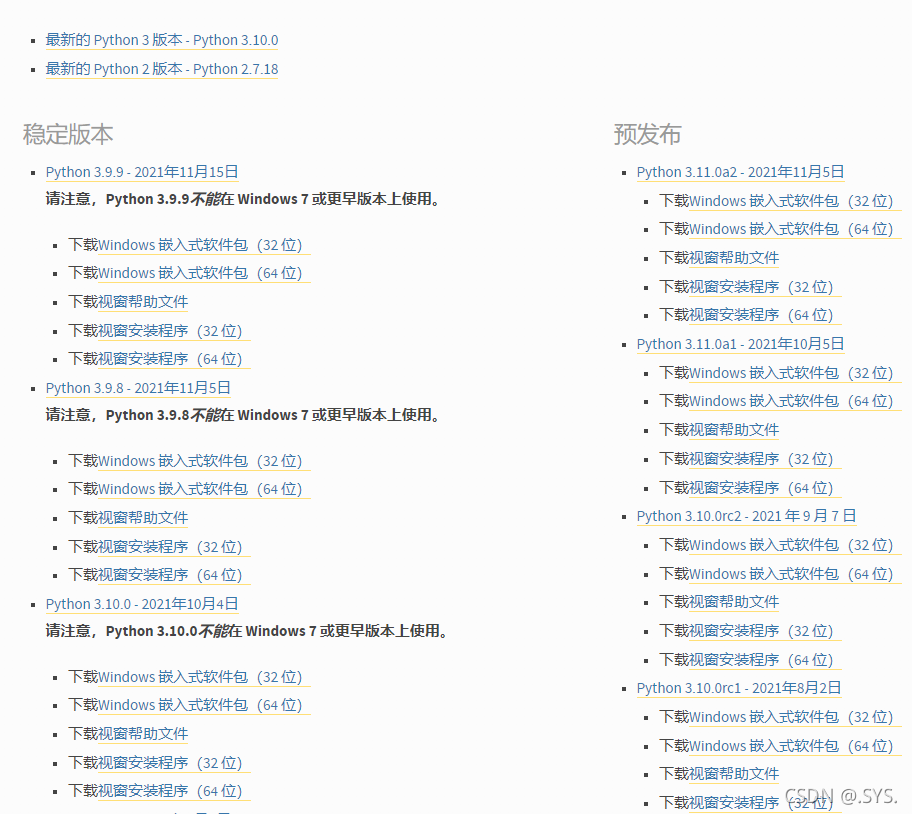
根据自己的操作系统选择合适的版本下载
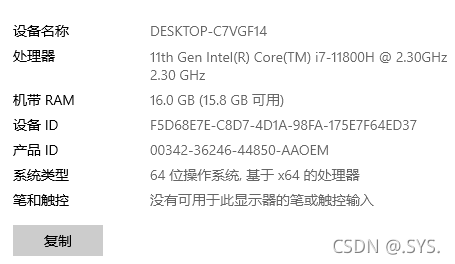
这里我是64位操作系统
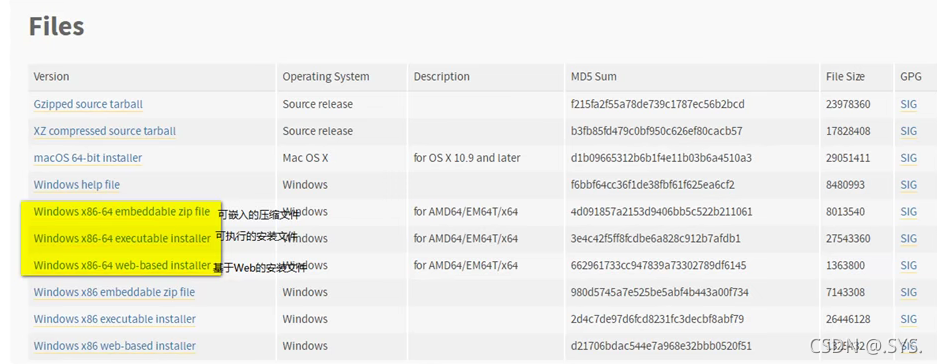
这里选择可执行的安装文件
安装
选中自定义安装
勾选中“Add python3.7 to path”,可自动增加环境变量,不需要手动添加
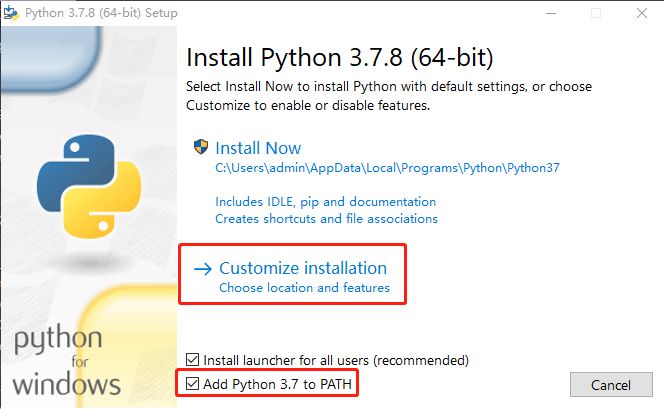
下一步
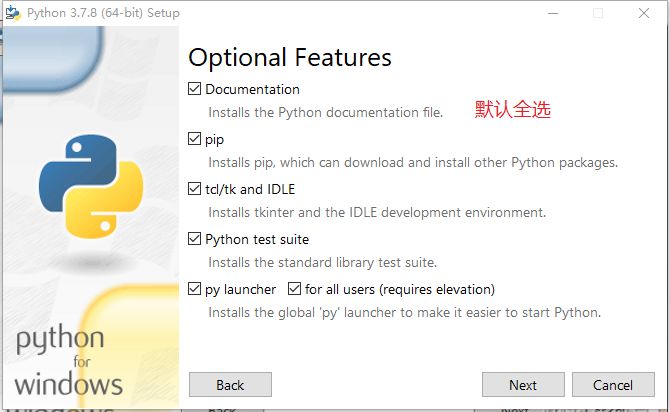
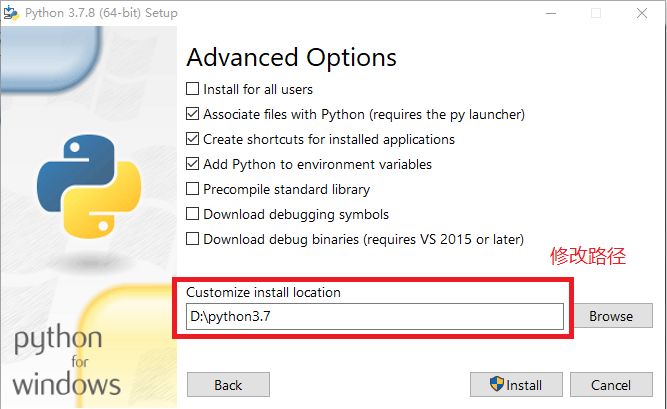
在这里可以修改自己的文件路径
测试是否安装成功
win+R 运行cmd,输入“python”
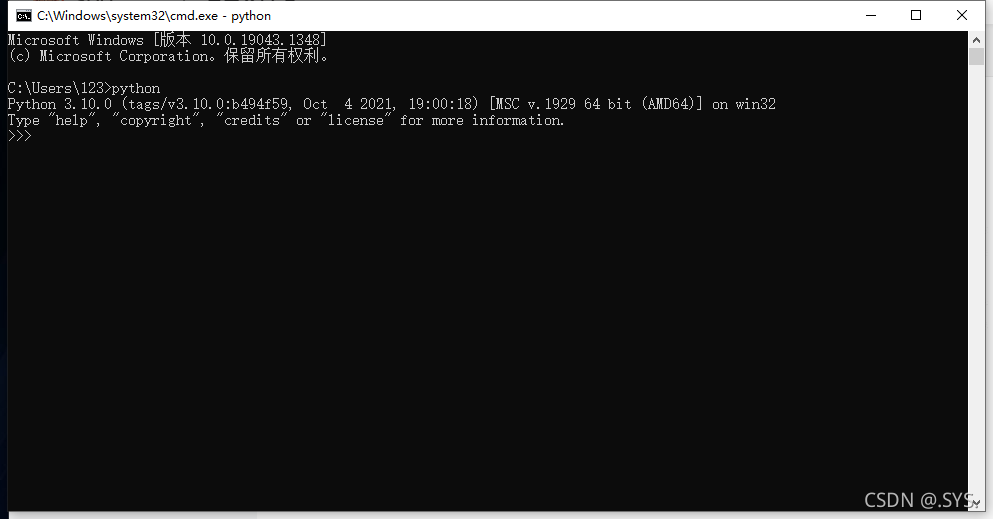
安装成功后可输入“print”测试,如果打印成功,代表安装成功了
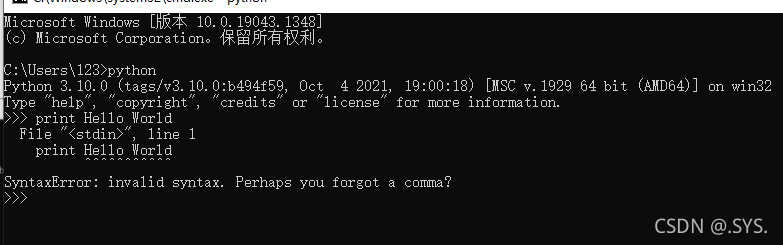
python文件的简单介绍
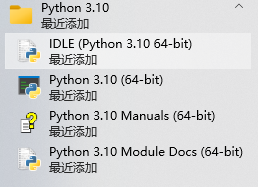
第一个文件IDLE是python简单的开发环境 用于简单的代码
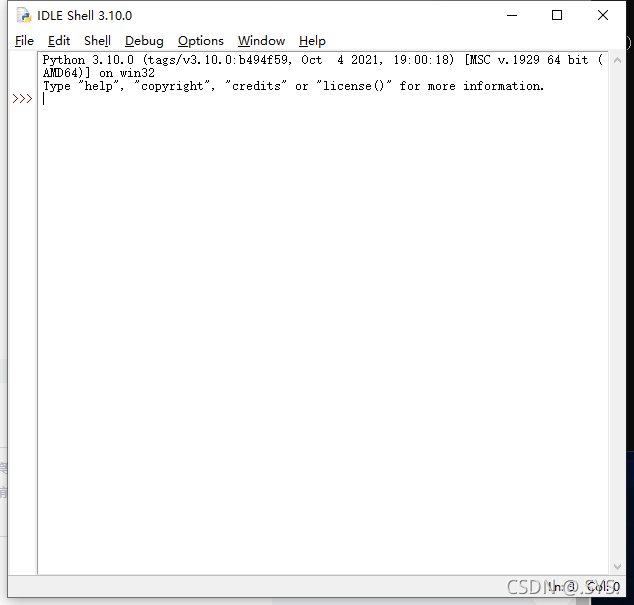
如果想写多行代码,点击file>New file
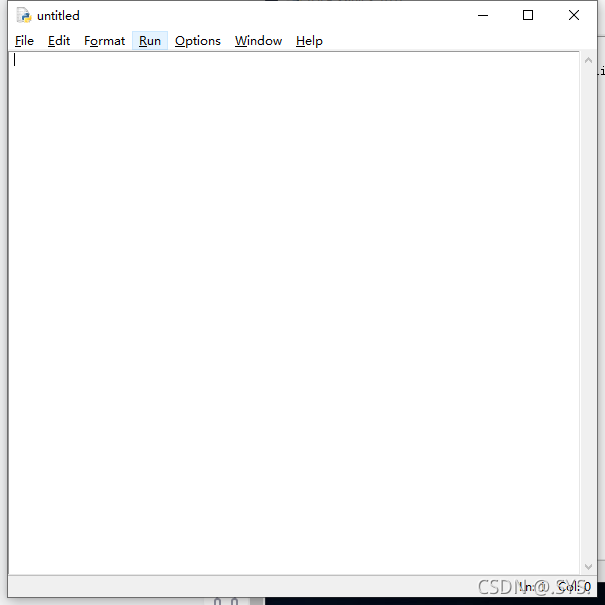
在这里写多行代码
单击file>open来导入已经写好的代码
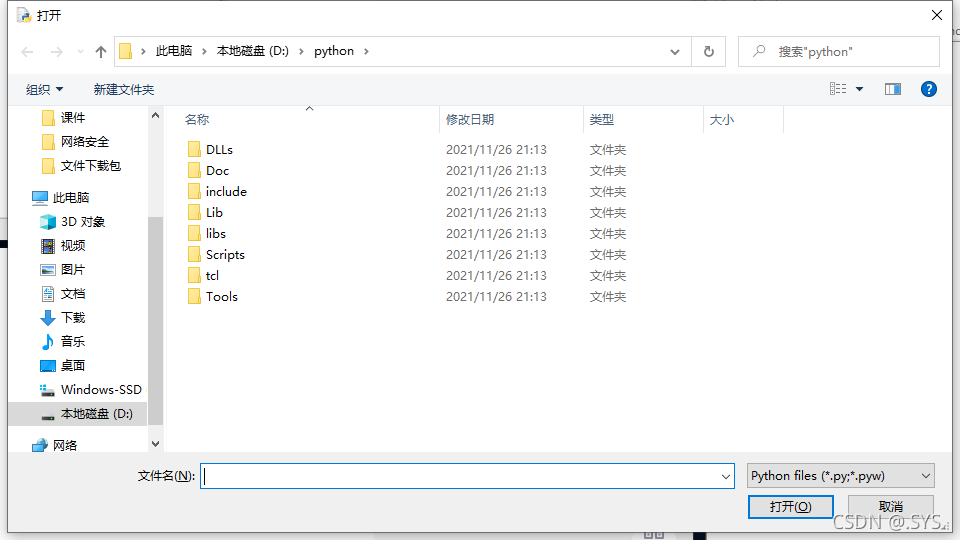
run>run module 执行你已经写好的代码
第二个文件为python的交互式命令行程序
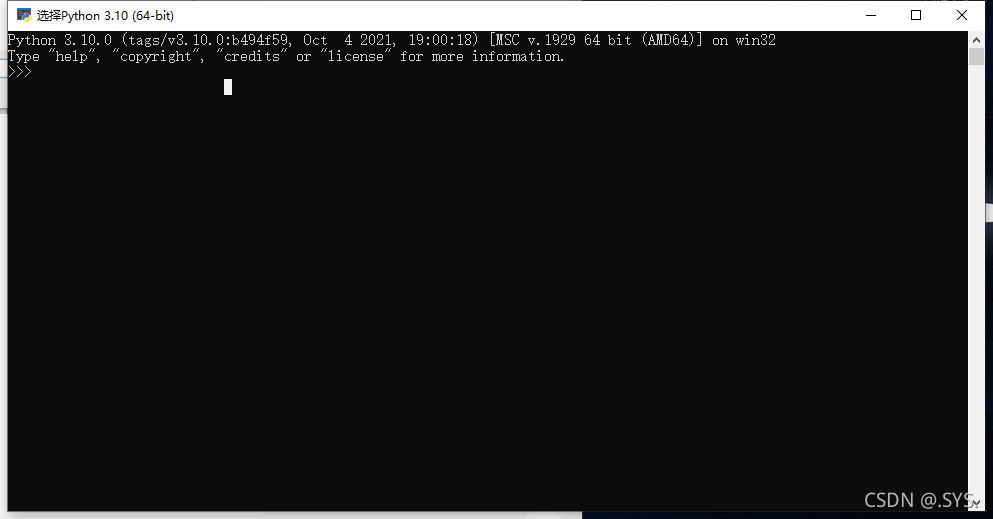
可直接进行打印输出
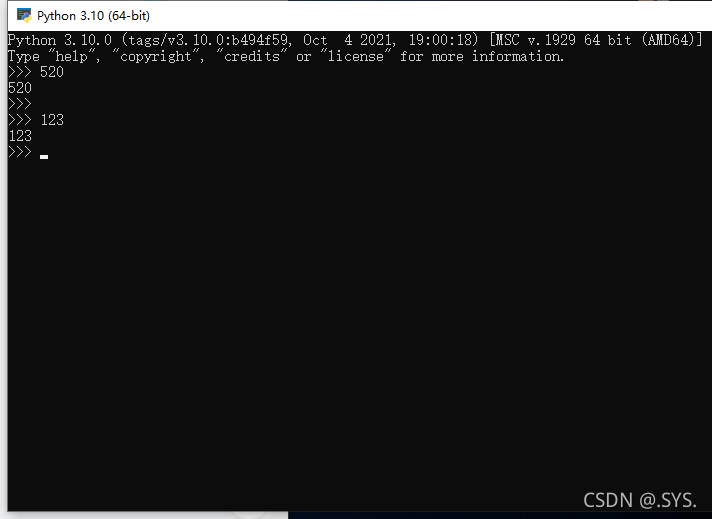
第三个带问号的为官方技术文档
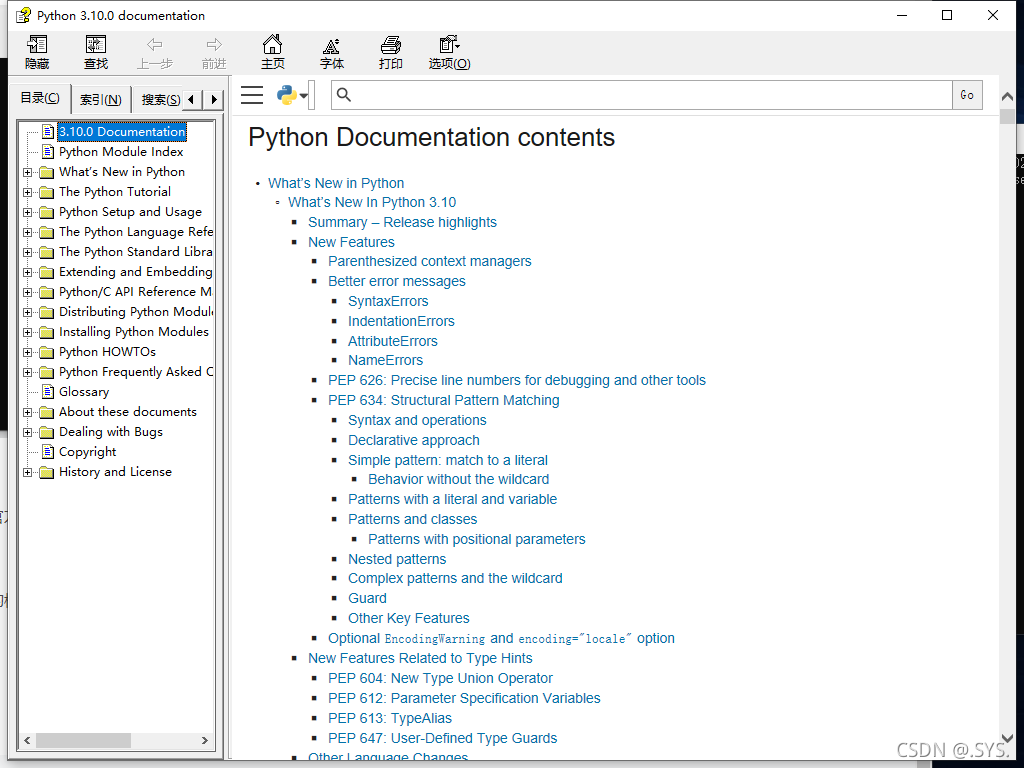
最后一个是已安装的模块文档
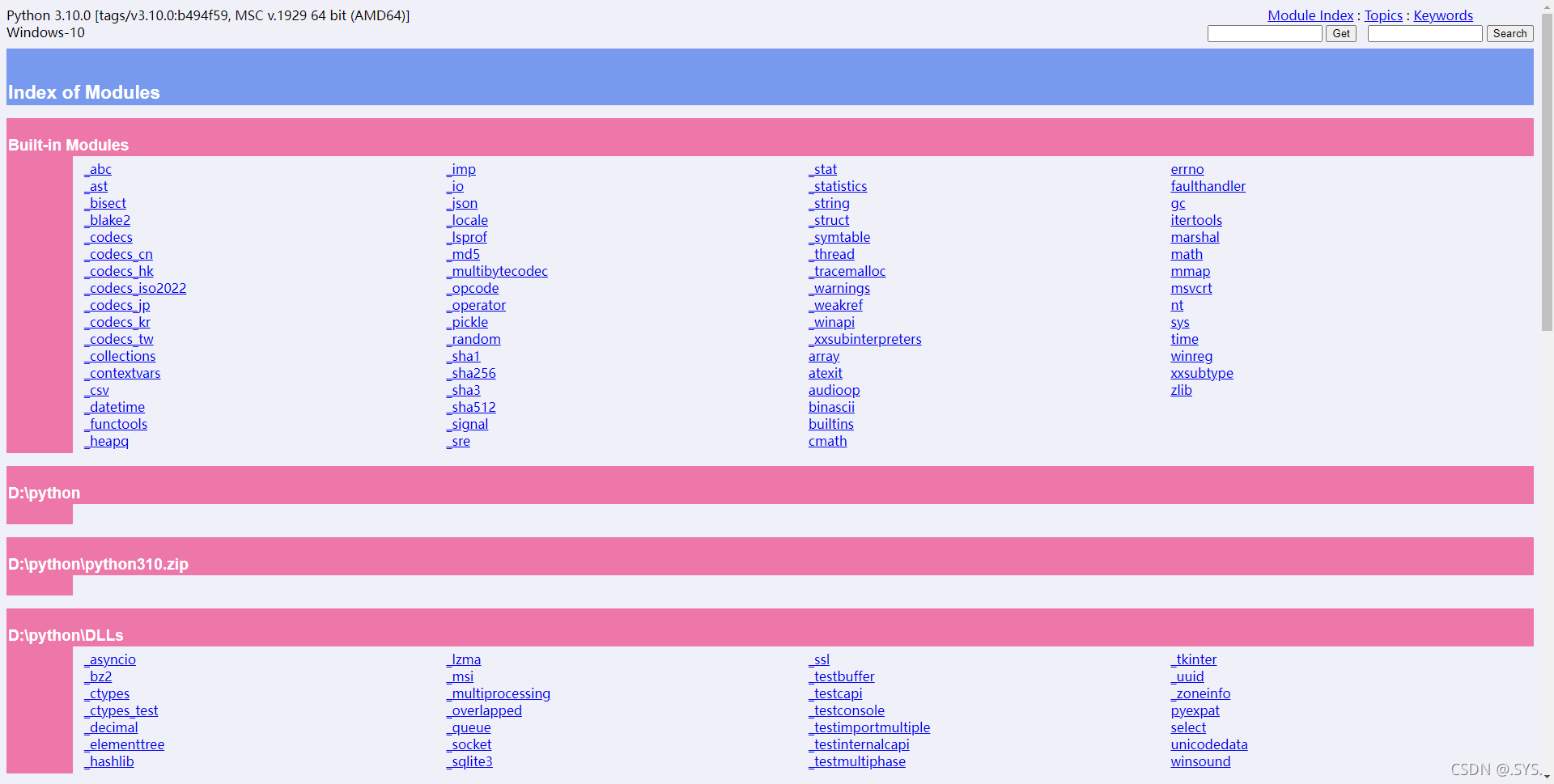
PyCharm
PyCharm是一种PythonIDE,带有一整套可以帮助用户在使用Python语言开发时提高其效率的工具,比如调试、语法高亮、Project管理、代码跳转、智能提示、自动完成、单元测试、版本控制。此外,该IDE提供了一些高级功能,以用于支持Django框架下的专业Web开发。
下载
Download PyCharm: Python IDE for Professional Developers by JetBrains
进入官网下载
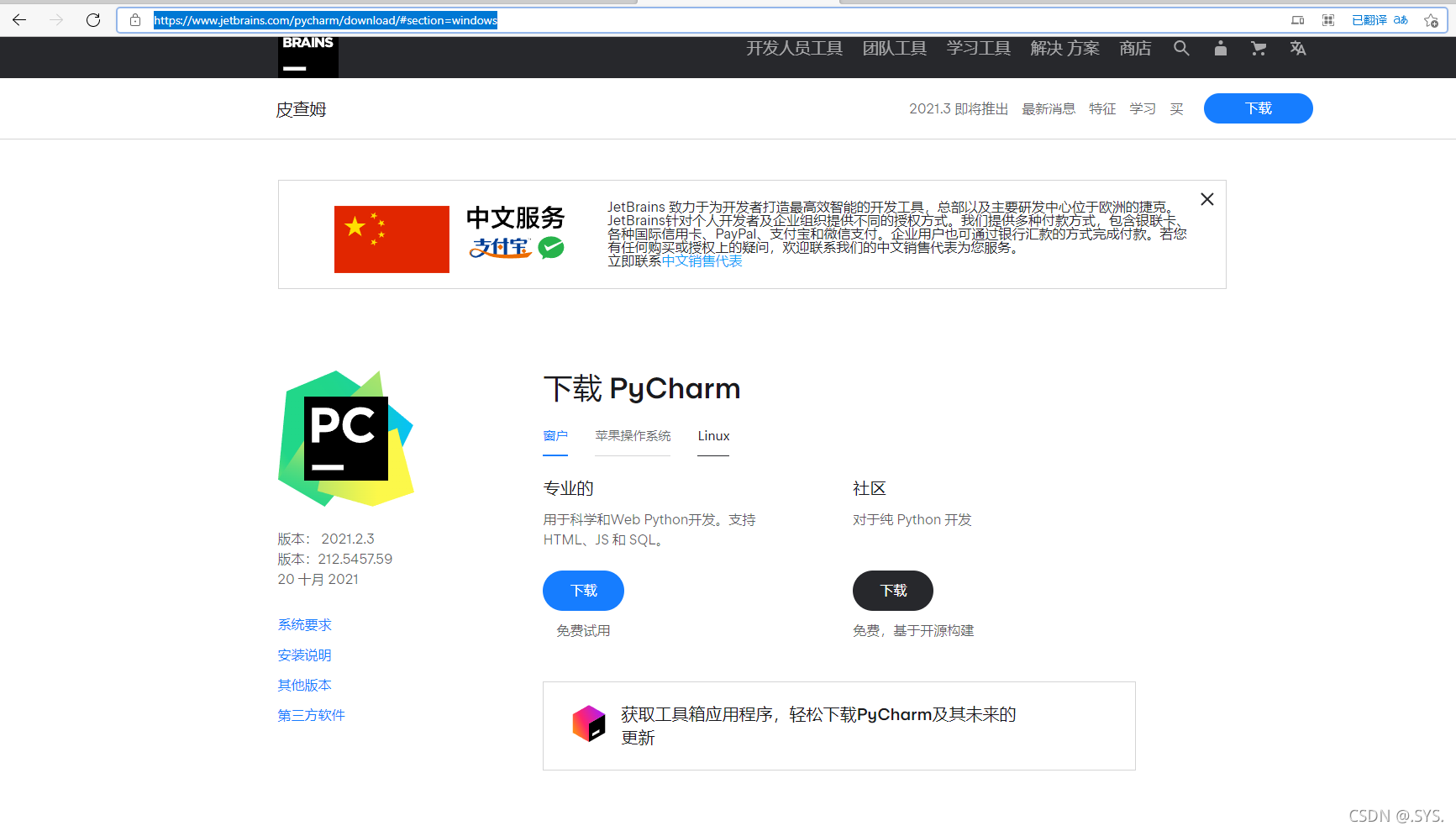
选择好自己的操作系统点击下载即可
这里建议下载社区版(免费)
安装
双击安装文件
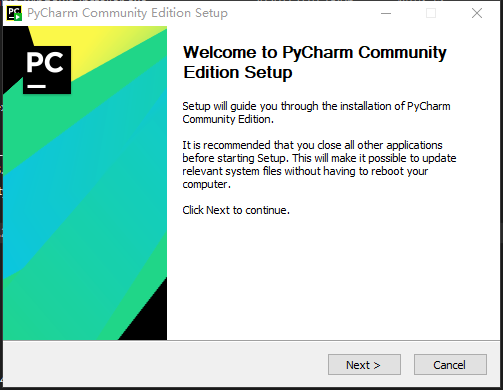
下一步
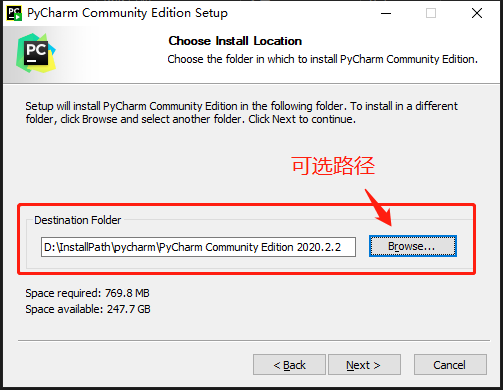
这里可以选择文件的安装路径
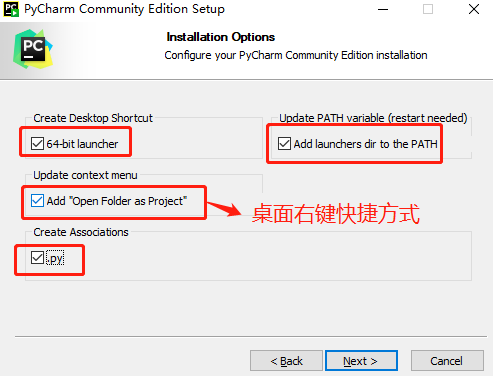
这里为了能有更好的使用体验,需要将所有选项勾选上
后面无脑点击下一步安装成功
PyCharm设置中文
点击file>settings
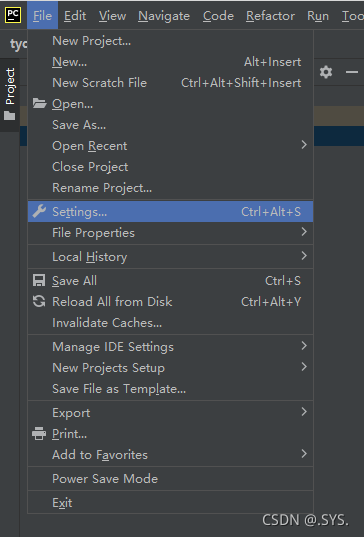
然后在里面搜索plugins(插件)
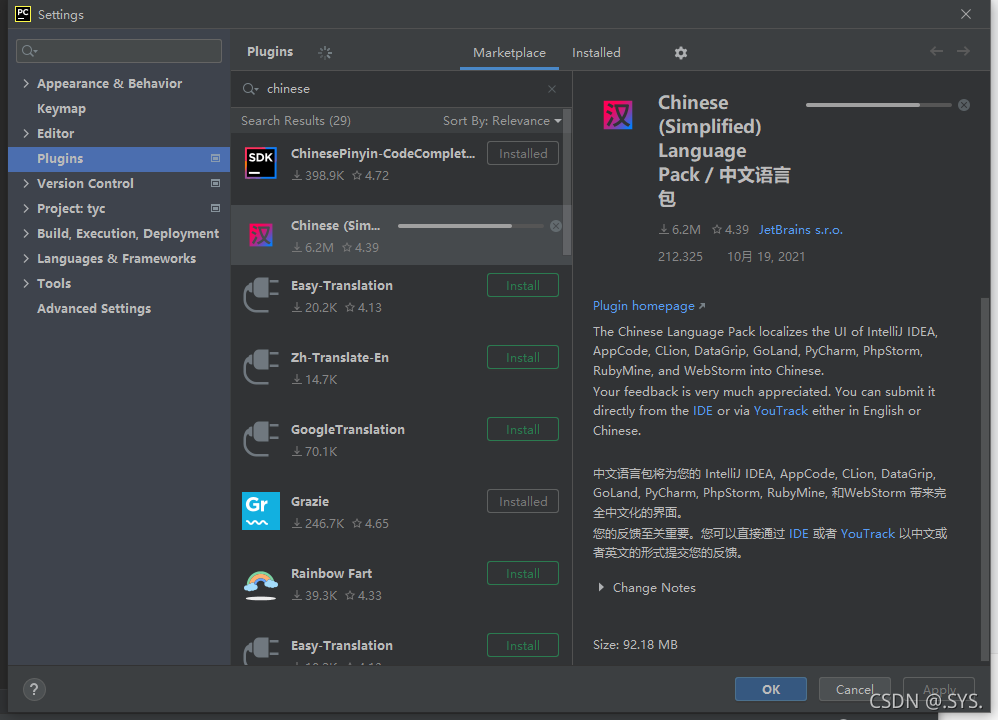
进入界面后在marketplace(市场)中输入chinese
弹出来的第一个,作者是JetBrains官方出的插件,点击安装
重启后,界面就变为中文了
使用PyCharm创建项目
安装完成以后 打开PyCharm创建项目
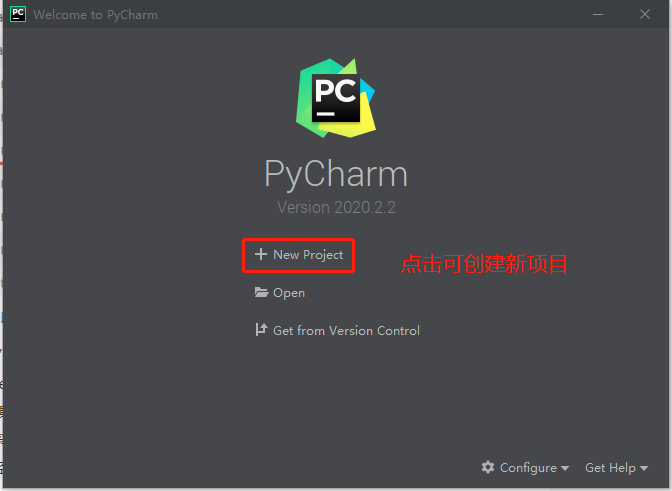
可修改项目保存路径,修改项目名称
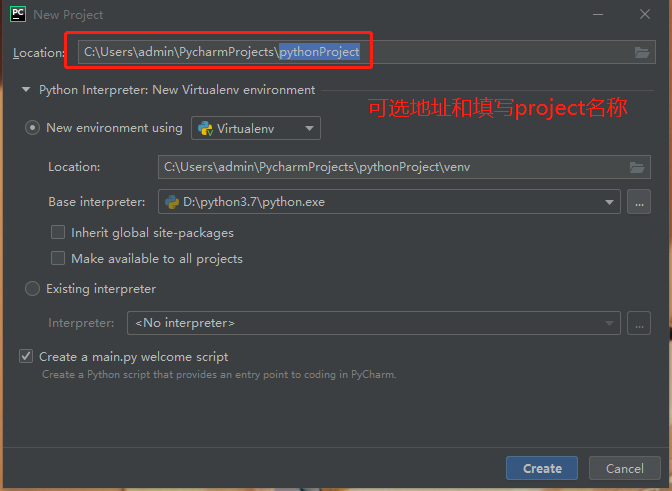
创建成功以后单击项目可选择创建py文件
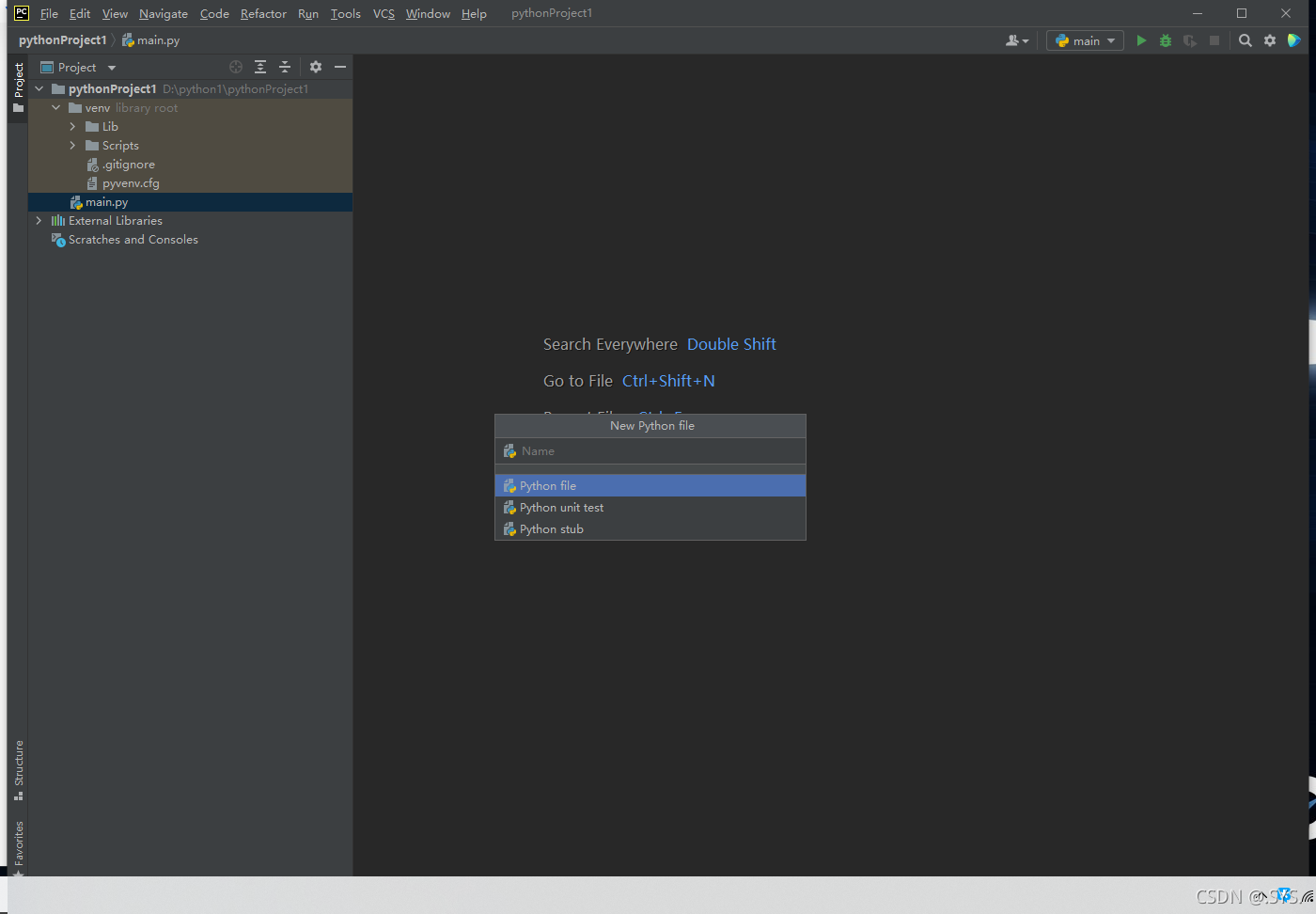
填写模块名称
鼠标右键空白处,选择run,可调试运行文件
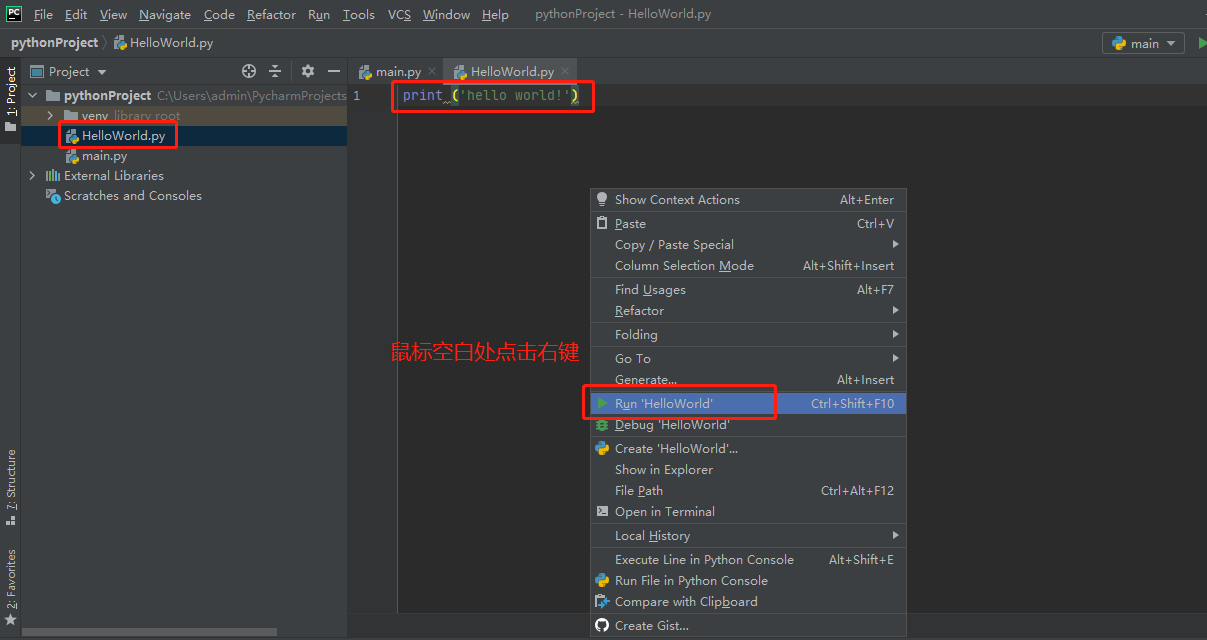
在下方可查看程序运行日志
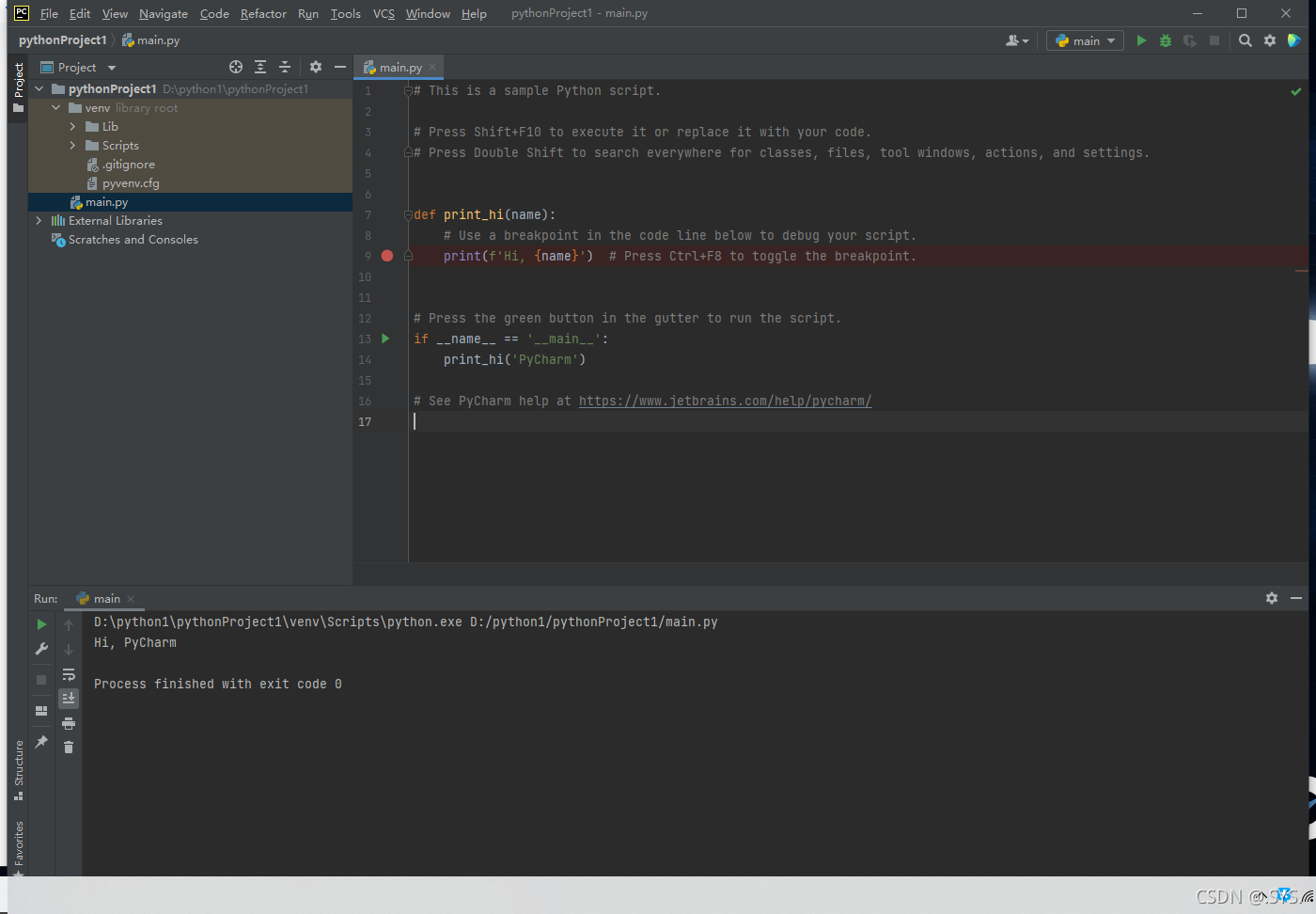
删除PyCharm项目
单击左上角file>close project
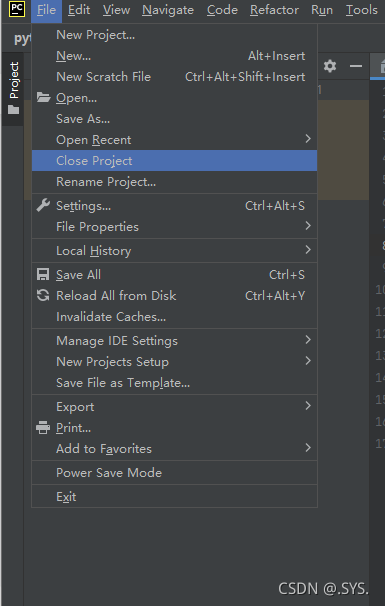
在弹出的界面中,右键点击想删除项目>remove from prcent prjects(delete)即可完成项目删除
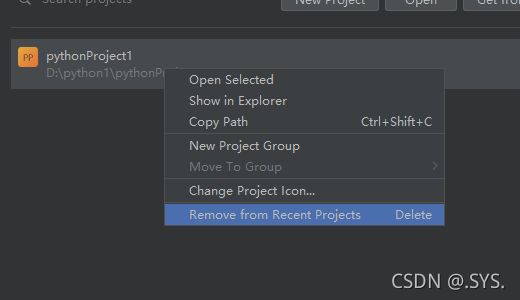
修改PyCharm模板
单机file>settings进入设置界面
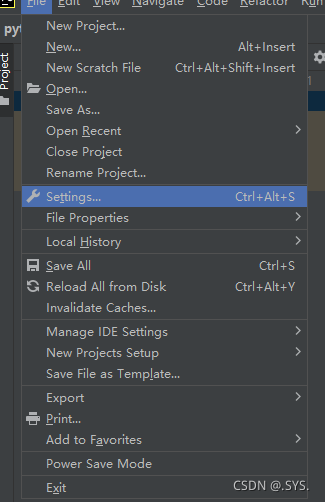
选择editor>file and code templates然后选择python script可修改模板
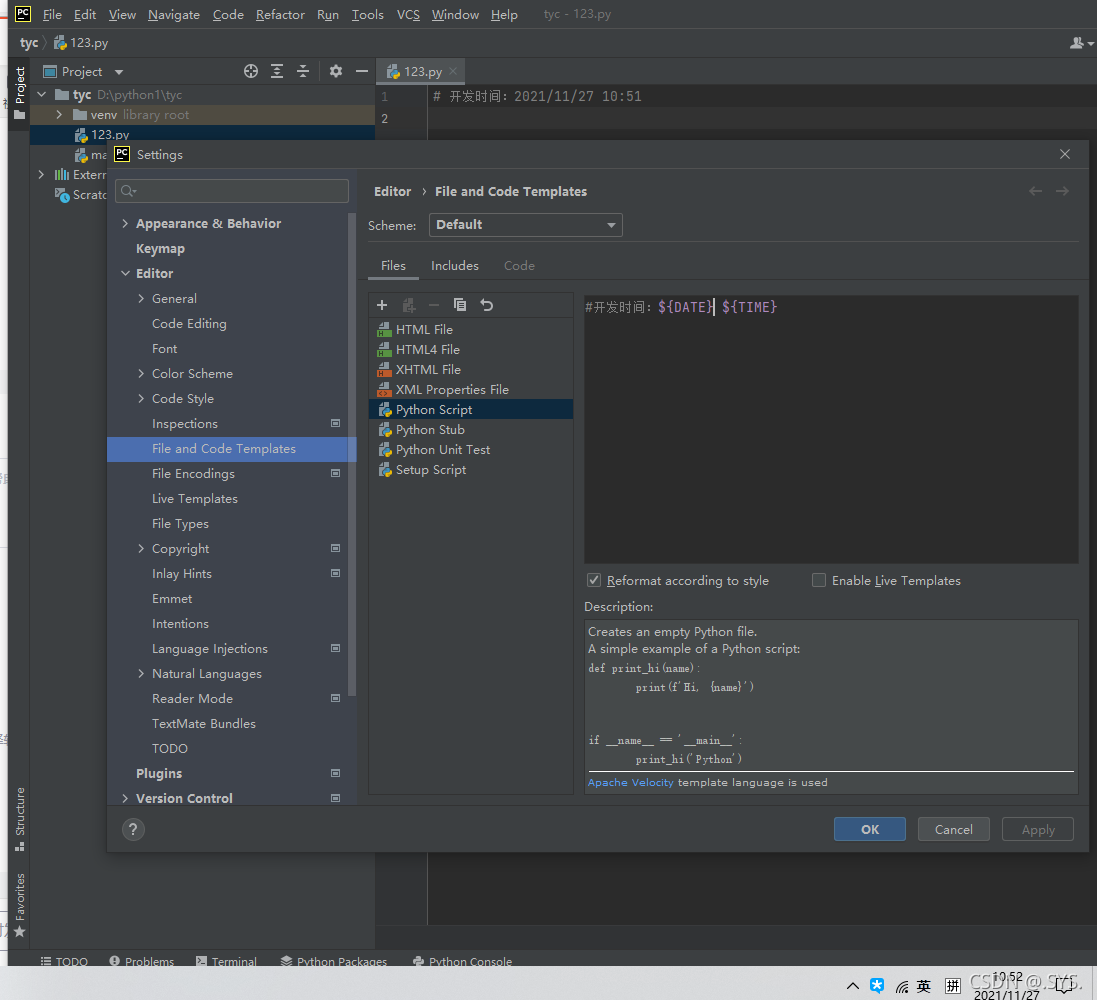
输入下面这串代码可显示当前系统时间(记得加#注释)
${DATE} ${TIME}完成